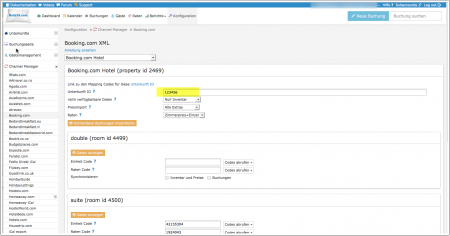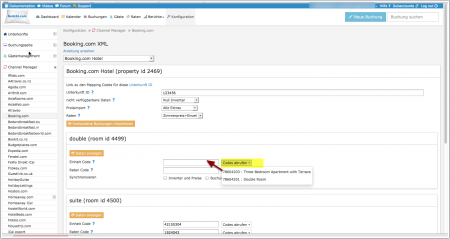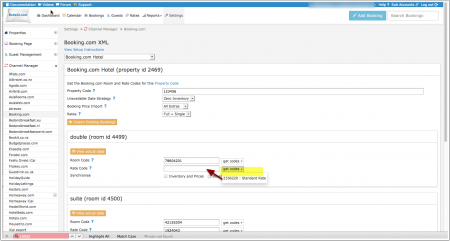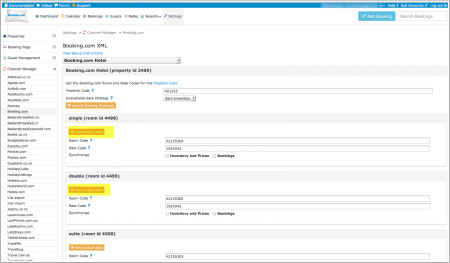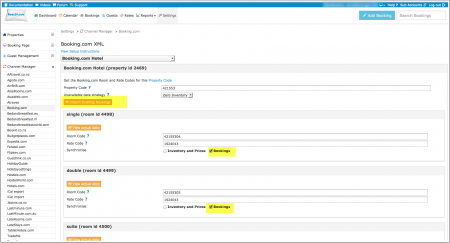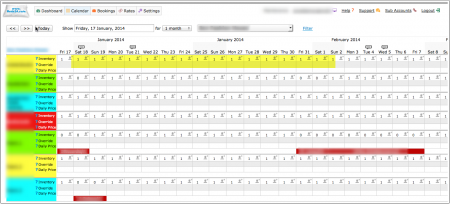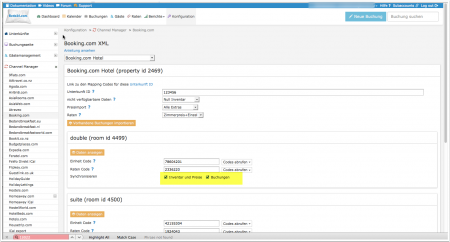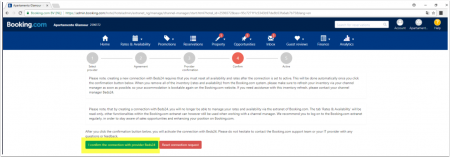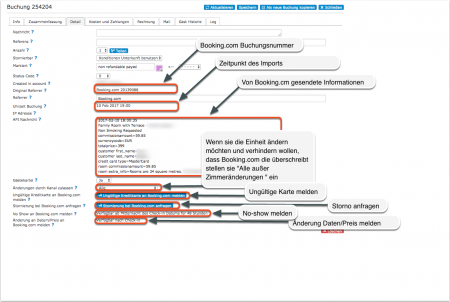Booking.com-Verfuegbarkeit und Buchungen synchronisieren: Unterschied zwischen den Versionen
| Zeile 185: | Zeile 185: | ||
==Überprüfung== | ==Überprüfung== | ||
Wenn sie keine Fehlermeldungen per Email bekommen und die Anzeige auf der Website des Channels korrekt ist, funktioniert die Verbindung. Wenn sie Fehlermeldungen bekommen, können sie unter "Häufige Fehlermeldungen" nachschauen, warum sie die Fehlermeldung bekommen und wei der Fehler behoben werden kann. | Wenn sie keine Fehlermeldungen per Email bekommen und die Anzeige auf der Website des Channels korrekt ist, funktioniert die Verbindung. Wenn sie Fehlermeldungen bekommen, können sie unter "Häufige Fehlermeldungen" nachschauen, warum sie die Fehlermeldung bekommen und wei der Fehler behoben werden kann. | ||
| + | |||
| + | == Updates == | ||
| + | Änderungen an Verfügbarkeiten und Preise werden sofort an den Channel gesendet. Änderungen an anderen Einstellungen wie Mindestaufenthalten werden mit dem nächsten Update gesendet. Klicken sie auf "Aktualisieren" um die Änderung sofort zu senden. | ||
== Einrichtungsprobleme == | == Einrichtungsprobleme == | ||
Version vom 25. April 2018, 16:07 Uhr
Diese Seite ist über das Menue CHANNEL MANAGER->BOOKING.COM
Synchronisation mit Ihrem Booking.com Account
Inhaltsverzeichnis
- 1 Allgemeine Informationen
- 2 Leistungen
- 3 Einschränkungen
- 4 Bevor sie die Verbindung einrichten
- 5 Einrichtung
- 6 Multiple Raten bei Booking.com
- 7 Multiplikator
- 8 Kontingente
- 9 Aktivierung
- 10 Überprüfung
- 11 Updates
- 12 Einrichtungsprobleme
- 13 Buchungen bearbeiten
- 14 Häufige Fehlermeldungen
- 15 Bemerkungen
- 16 Verbindung trennen
1 Allgemeine Informationen
- Sie brauchen einen Booking.com Account. Falls sie noch keinen Booking.com account haben, können sie sich hier anmelden.
- Klicken sie hier für allgemeine Informationen zur Funktionsweise des Channelmanagers.
- Erstellung von Preisen für OTAs.
2 Leistungen
- Beds24.com kann Verfügbarkeiten exportieren
- Beds24.com Mindestaufenthalte exportieren
- Beds24.com Maximumaufenthalte exportieren
- Beds24.com kann Closed to Arrival and Closed to Departure exportieren
- Beds24.com kann multiple Raten exportieren
- Beds24.com kann Buchungen importieren
- Beds24.com kann Modifikationen an Buchungen und Stornierungen importieren
- Modifikationen können für einzelne Buchungen deaktiviert werden
- Beds24.com kann einen Multiplikator anwenden um Preise in andere Währungen umzurechnen
- Ungültige Kreditkarten und No-shows können direkt aus dem Reiter "Details" der Buchung gemeldet werden.
Details finden sie hier
3 Einschränkungen
- Wenn sie Verfügbarkeiten exportieren müssen sie auch Preise aus Beds24 exportieren. Preise können nicht im Booking.com Extranet erstellt oder bearbeitet werden.
4 Bevor sie die Verbindung einrichten
Preise
Wenn die Verbindung in Beds24 aktiviert wird, entfernt Booking.com alle Preise und Verfügbarkeiten im Booking.com Extranet und ersetzt sie mit den von Beds24 gesendeten Daten. Daher müssen alle Preise und Verfügbarkeiten in Beds24 eingestellt sein, bevor sie die Verbindung einrichten.
- Ohne gültige Preise, die für diesen OTA aktiviert sind, kann keine Verfügbarkeit gesendet werden. Allgemeine Informationen zur Erstellung von Preisen für OTAs.
- Booking.com benötigt einen Preise für die maximale Belegung der Einheit.
- Wenn sie einen Einzelpreis und einen Zimmerpreis senden wollen, müssen sie Booking.com bitten, den Einzelpreis zu aktivieren.
- Preise für "Extra Person", "Extra Kind" und Rabatte aus dem Reiter "Rabatte" können nicht exportiert werden. Wenn sie Preise für verschiedene Belegungen haben sprechen sie mit Booking.com über "Derived Rates" oder zusätzliche Ratencodes. (siehe Kapitel "Multiple Raten" weiter unten).
Buchungen
Bereits vorhandene Buchungen können von Booking.com importiert werden. Booking.com sendet für diese Buchungen nur eine Zusammenfassung. Nicht gesendete Informationen können im Booking.com Extranet abgerufen werden.
Extras und Steuern
"Upsell" Posten können nicht an Booking.com gesendet werden.
Bei Bedarf können sie Extras direkt im Booking.com Extranet anlegen.
Kreditkarten
Wenn sie Kreditkartendaten über Beds24 einsehen wollen bitten sie Booking.com darum nur Buchungen mit Kreditkarteninformationen zu akzeptieren und diese immer an Beds24 zu senden.
Einzelne Einheiten und Zimmertypen
Wenn sie bei Booking.com Zimmertypen mit einer Anzahl größer 1 anbieten aber diese Einheiten bei anderen OTAs wie Airbnb einzeln gelistet sind können sie virtuelle Einheiten einrichten.
Dorms/Schlafsäle
Der Preis pro Bett muss als Preis für die Einheit gesendet werden. Booking.com akzeptiert keinen "Einzel" Preis für Betten. Setzen sie "Booking.com Raten Typ"= Ein Preise. Wenn sie für andere Einheiten einen Einzelpreis senden wollen, bitten sie Booking.com darum ihnen hierfür einen Ratencode einzurichten.
5 Einrichtung
Die Verbindung wir in vier Schritten eingerichtet:
1) Sie fragen die Verbindung an - keine Veränderung, sie sind gemäß den in Booking.com hinterlegten Preisen und Verfügbarkeiten buchbar
2) Beds24 bestätigt die Anfrage - keine Veränderung, sie sind gemäß den in Booking.com hinterlegten Preisen und Verfügbarkeiten buchbar
Zwischen Schritt 2) und 3) können sie ihre Einheiten und Raten mappen, überprüfen dass alles korrekt ist und künftige Buchungen von Booking.com importieren, damit die Daten blockiert sind
3) Sie aktivieren die Verbindung im Booking.com Extranet - jetzt entfernt Booking.com Inventar und Preise und sie sind temporär nicht buchbar
4) Beds24 sendet Preise und Verfügbarkeiten. Jetzt sind sie wieder buchbar. Um direkt ein Update zu senden, klicken sie auf die "Aktualisieren" Buttons in den Channel Manager Einstellungen.
Buchungen werden nicht aus dem Booking.com Extranet entfernt. Vorhandene und neue Buchungen sind immer im Booking.com Extranet sichtbar.
Booking.com
Die XML Schnittstelle wird aus dem Bereich KONTO ->CHANNEL MANAGER im Booking.com Extranet initiiert. Danach wird die Verbindung in Beds24 eingerichtet.
1) Loggen sie sich bei Booking.com ein, gehen sie zu KONTO ->CHANNEL MANAGER . Wenn sie diese Möglichkeit nicht sehen kontaktieren sie Booking.com und bitten darum einen Channel Manager nutzen zu können.
2) Klicken sie auf "Start" dann auf "Provider suchen" es erscheint ein Suchfeld in dass sie Beds24 eingeben. Klicken sie auf "Beds24".
3) Folgen sie den Anleitungen auf dem Bildschirm.
Booking.com bietet die Möglichkeit einer One-Way- und einer Two-Way-Verbindung. Normalerweise ist die Verbindung Two-Way. Darüber wird Inventar an Booking.com exportiert und Buchungen importiert. Wenn sie One-Way wählen kann Beds24 entweder Verfügbarkeit oder Buchungen importieren aber nicht beides so dass sie die notwendigen Anpassungen bei Buchungen oder Inventar manuell vornehmen müssen. Wenn sie eine One-Way Verbindung wünschen, senden sie uns bitte ein Support Ticket.
4) Wenn die Schnittstelle hergestellt ist, erhalten sie eine Benachrichtigung von Booking.com mit der sie die Schnittstelle aktivieren können. Gehen sie dann in Beds24 zu KONFIGURATION -> CHANNEL MANAGER -> BOOKING.COM XML.
Beds24.com
1) Geben sie ihre Booking.com Hotel Id das Feld "Hotel ID" ein und SPEICHERN
2) Um zusätzlich zum Logispreis Extras wie Reinigungsgebühr und Bettensteuer/City Tax zu importieren stellen sie "Preisimport" = Alle Extras
3) Manche Booking.com Raten Ids können sowohl einen Einzelpreis als auch einen Zimmerpreis akzeptieren. Wenn das bei ihren Ids der Fall ist stellen sie "Raten"= Zimmerpreis + Einzelpreis. Wenn nicht, stellen sie "Raten"= Nur Zimmerpreis
4) Mapping:
Einheiten mappen:
- Klicken sie auf "Codes abrufen", um eine Liste ihrer Booking.com Room Ids abzurufen
- Wählen sie das Booking.com Zimmer, dass sie mit dieser Beds24 Einheit verbinden möchten und klicken darauf
Raten mappen:
- Klicken sie auf "Codes abrufen"", um eine Liste ihrer Booking.com Raten Ids abzurufen
- Wählen sie ihre Booking.com Rate und klicken darauf
- Wenn alle Einheiten gemappt sind klicken sie "Speichern"
6 Multiple Raten bei Booking.com
Booking.com unterstützt multiple Raten. Sie brauchen multiple Raten wenn sie z.B. Preise für verschiedene Belegungen, verschiedene Mindestaufenthalte oder Preise mit und ohne Mahlzeiten senden möchten. Es gibt folgende Möglichkeiten:
1. Derived Prices Booking.com errechnet weitere Preise aus einer Standard Rate errechnen.
2. Multiple Raten Ids bei Booking.com
Booking.com kann multiple Rate Ids pro Einheit mit vordefinierten Konditionen zur Verfügung stellen. Für das Mapping benutzen sie bitte diese Anleitung.
Wenn sie nicht die notwendigen Rate Ids haben bitten sie ihren Ansprechpartner bei Booking.com diese einzurichten.
7 Multiplikator
Wenn sie einen Multiplikator für ihre Preise benötigen (z.B wenn Booking.com eine andere Währung verwendet als sie in Beds24 angelegt haben) ergänzen sie * gefolgt vom Multiplikater * zu ihrer Hotel ID.
Beispiel: Ist die Hotel ID 123456*1.23 werden die Preise für Hotel ID 123456 mit Faktor 1,23 multipliziert (also um 23% erhöht). Niedrigere Preise können mit einem Multiplikator der kleine als 1 ist gesendet werden. 123456*0.85 sendet 85% des normalen Preise (der Preise wird um 15% reduziert).
Sie können auch eine Template Variable zur Umrechnung benutzen. Diese funktioniert für alle Währungen, welche die Buchungsseite unterstützt.
Beispiel: *[CONVERT:IDR-EUR] konvertiert Indonesische Rupees zu Euros.
Um die Preise der importierten Buchungen zurück zu konvertieren fügen sie ein * hinter dem Multipliator 123456*1.23* teilt den Preis der Buchung durch 1,23.
8 Kontingente
Normalerweise werden alle verfügbaren Einheiten/Zimmer an Channels gesendet. In ONFIGURATION->CHANNEL MANAGER->CHANNEL KONTINGENTE können sie die Anzahl der maximal erlaubten Buchungen von einem Channel reduzieren.
9 Aktivierung
Sie können das Live-Inventar und die Preise, die an Booking.com geschickt werden über den Link "Daten anzuzeigen" sehen.
1) Importieren sie vorhandene Buchungen von Booking.com
Aktivieren sie für jede Einheit "Buchungen" aktivieren und klicken dann auf den Button "Vorhandene Buchungen importieren".
2) Stellen sie sicher, dass ihr Inventar korrekt ist. Überprüfen sie, dass künftige Buchungen von Booking.com importiert wurden und Daten, die durch Buchungen aus anderen Quellen belegt sind, geblcokt sind. Ggf nutzen sie die "Überschreiben" Funktion im KALENDER zur Korrektur. Fehler können dazu führen, dass sie Buchungen für Daten erhalten, an denen sie keine Verfügbarkeit haben. Alle im KALENDER verfügbaren Daten werden als verfügbar an Booking.com gesendet.
3) Aktivieren sie die Verbindung in Beds24 indem sie "Inventar und Raten" für jede gemappte Einheit aktivieren. Dann klicken sie SPEICHERN. "Buchungen" sollte bereits aktiviert sein, falls nicht, holen sie das nach.
4) Wenn die Einrichtung in Beds24 fertig ist, können sie die Verbindung im Booking.com Extranet aktivieren, um live zu gehen.
5) Wenn die Verbindung aktiviert ist, werden ihre Raten und Verfügbarkeiten in Booking.com gelöscht und die Daten neu aus Beds24 geladen.
6) Nach der Aktualisierung überprüfen sie bitte dass alle Daten im Booking.com Extranet korrekt sind. Falls notwendig korrigieren sie ihre Einstellungen.
7) Neue Buchungen die nach der XML-Aktivierung erfolgen werden automatisch importiert.
10 Überprüfung
Wenn sie keine Fehlermeldungen per Email bekommen und die Anzeige auf der Website des Channels korrekt ist, funktioniert die Verbindung. Wenn sie Fehlermeldungen bekommen, können sie unter "Häufige Fehlermeldungen" nachschauen, warum sie die Fehlermeldung bekommen und wei der Fehler behoben werden kann.
11 Updates
Änderungen an Verfügbarkeiten und Preise werden sofort an den Channel gesendet. Änderungen an anderen Einstellungen wie Mindestaufenthalten werden mit dem nächsten Update gesendet. Klicken sie auf "Aktualisieren" um die Änderung sofort zu senden.
12 Einrichtungsprobleme
1) Das Zimmer ist in Booking.com nicht verfügbar: Der Channel Manager schließt Zimmer, wenn sie keine gültigen Preise haben. Stellen sie sicher, dass die für den kompletten Zeitraum, den sie an Booking.com senden (1 Jahr oder 2 Jahre) Preise haben.
2)"Room code is not unique" Warnung wenn die die Channel Manager Einstellungen spreichern: Jede Booking.com Room id ist einmalig und kann nur zu einer Einheit in Beds24 gemappt werden. Wenn sie die selbe Booking.com Room id mehr als einmal mappen, werden falsche Informationen an Booking.com gesendet.
3) Fehlende Kreditkarten Informationen:
Wenn Booking.com Kreditkarteninformationen sendet wird die Kartennummer in der Buchung im Reiter "Rechnung" verfügbar gemacht. Der verschlüsselte Prüfcode wird mit der Buchungsbenachrichtigung verschickt. *Wenn für den Prüfcode "Nicht Verfügbar" oder "Not Available" angezeigt wird, hat Booking.com Booking.com keinen Prüfcode gesendet. Bitten sie Booking.com den Prüfcode immer an Beds24 zu übermitteln *Wenn Kreditkarteninformationen immer fehlen, bitten sie Booking.com die Kreditkartendaten immer an Beds24 zu senden *Wenn Kreditkarteninformationen nur bei einzelnen Buchungen fehlen, bitten sie Booking.com nur Buchungen mit die Kreditkartennummern und falls benötigt Prüfcode (CCV) zu akzeptieren
4) Tagespreise und Preise pro Einheit, Doppel oder Einzelbelegung können an Booking.com gesendet werden. Preise für "Extra Person" oder "Kinder" und Rabatte, die im Reiter "Rabatte" der Raten angelegt sind, können nicht an Booking.com übermittelt werden.
13 Buchungen bearbeiten
Dieser screenshot zeigt spezifische Einstellungen für Buchungen von Booking.com:
Sie können die Voreinstellung für die Modifikationen durch den Channel über die Einstellung "Änderungen durch Kanal zulassen" in KONFIGURATION->CHANNEL MANAGER ändern.
14 Häufige Fehlermeldungen
Wenn Fehler während der Updates auftreten leiten wir die Fehlermeldung, die Booking.com sendet per Email an sie weiter. Hier finden sie häufige Fehler und Informationen, wie sie behoben werden können.
Access denied while trying to get rooms for hotel XXXXXX Überprüfen sie, ob sie von Booking.com eine Email mit der Nachricht dass die Verbindung erstellt wurde erhalten haben. *Wenn nicht überprüfen sie im Booking.com Extranet dass die Verbindung beantragt wurde. *Wenn ja überprüfen sie, dass die eingegebene Booking.com Hotel Id korrekt ist und keine Leerzeichen enthält.
Access denied while trying to change to change hotel XXX Loggen sie sich bei Booking.com aktivieren sie die Verbindung wie unter "Aktivierung" Schritt 4 beschrieben.
hotel 'xxxxx' not allowed for user 'Beds24ProductionServer' Überprüfen sie, ob sie von Booking.com eine Email mit der Nachricht dass die Verbindung erstellt wurde erhalten haben. *Wenn nicht überprüfen sie im Booking.com Extranet dass die Verbindung beantragt wurde. *Wenn ja überprüfen sie, dass die eingegebene Booking.com Hotel Id korrekt ist und keine Leerzeichen enthält.
Updating availability hasn't been enabled for hotel 0000 Die Verbindung wurde nicht im Booking.com Extranet aktiviert. Bitte loggen sie sich in ihr Booking.com Extranet ein und aktivieren die Verbindung.
rate is not active Sie versuchen Preise für einen Booking.com Raten Code zu senden, der nicht aktiv ist. Es können nur Preise an aktive Booking.com Raten Codes gesendet werden. Sie sehen ihre aktiven Raten Codes, wenn sie auf "Codes anzeigen" klicken. Stellen sie sicher, dass sie nur diese Codes in den Channel Manager, Einstellungen, Tagespreisen und Raten mappen.
rate does not exist Sie versuchen Preise für einen Booking.com Raten Code zu senden, der nicht existiert. Sie können nur Preise für aktivee Booking.com Raten Codes senden. Sie sehen ihre aktiven Raten Codes, wenn sie auf "Codes anzeigen" klicken. Stellen sie sicher, dass sie nur diese Codes in den Channel Manager, Einstellungen, Tagespreisen und Raten mappen.
Not allowed to update Single Use Rate for Room Die Warnung sagt, dass sie in Booking.com keinen “Einzel-Preis” aktiviert hat. Bitte kontaktieren sie Booking.com und lassen sie diese Preiskategorie aktivieren oder setzen sie die Einstellung für "Booking.com Raten Typ"= Ein Preis Wenn es sich um einen Dorm (Schlafsaal) handelt, überprüfen sie, dass sie in allen Raten den Preis für das Bett unter "Preis Einheit" und nicht unter "Einzel" eingegeben haben.
Rooms to Sell were set below the Minimum Contracted rooms for these dates Für die aufgeführten Daten haben sie Booking.com eine Mindestanzahl Zimmer zugesagt. Beds24 versucht die Zimmer mit einer geringeren Anzahl zu aktualisieren. Booking.com ignoriert die von Beds24 übermittelten Daten und verwendet statt dessen die vereinbarte Mindestanzahl.
Did not set Close Room 'XY for Rate Category 'ZZ' because of remaining Minimum Contracted Rooms on dates..... Sie haben Booking.com eine Mindestanzahl Einheiten garantiert aber der Channel Manager sendet eine niedrigere Anzahl als vertraglich vereinbart. *Stellen sie sicher, dass sie für die aufgeführten Termine gültige Preise haben und keine Buchungen aus anderen Quellen *Beds24: ändern sie das Inventar um die vertraglich vereinbarte Anzahl an Booking.com zu senden *Booking.com: Bitten sie Booking.com die vertragliche Mindestanzahl zu entfernen.
internal error (database error), please try again later: User 'xmlsupp_bp' has exceeded the 'max_user_connections' resource Booking.com hatte ein vorübergehendes Systemproblem. Wenn die Fehlermeldung stopped läuft alles wieder normal.
room/rate combination is not active Die Codes sind nicht korrekt gemappt. Überprüfen sie, dass sie korrekten Booking.com Mapping Codes benutzen.
Not allowed to update Single Use Rate for Room Booking.com erlaubt keinen "Einzel" Preis. Setzen sie "Booking.com Raten Typ"= Ein Preis. Wenn sie "Einzel" Preise für andere Zimmer senden wollen, bitten sie Booking.com um eine zusätzliche Raten ID.
15 Bemerkungen
1) Kreditkarteninformationen werden importiert und in der Buchung im Reiter "Rechnung" gespeichert . Falls nicht, sehen sie bitte den Abschnitt "Einrichtungsprobleme".
2) Multiple Raten - sie benötigen für jede Rate, die sie an Booking.com senden möchten eine Booking.com Rate Id und eine korrespondierende Rate in Beds24. Details finden sie im Abschnitt "Multiple Raten".
3) Es gibt zwei Möglichkeiten, wie das System verfahren kann, wenn das Inventar Null ist.
- "Null Inventar" ist die übliche Einstellung. Wenn eine existierende Buchung storniert wird, wird das Zimmer sofort wieder für Buchungen über Booking.com verfügbar.
- "Zimmer schließen" öffnet das Zimmer nicht automatisch nach einem Storno. Die Öffnung erfolgt erst nachdem das Inventar durch Beds24 erneut hochgeladen wurde. Diese Einstellung kann das Überbuchungsrisko reduzieren, bedeutet aber auch, dass das Zimmer eine kurze Zeit nicht buchbar ist.
4) Preise für Einzelbelegung müssen von Booking.com aktiviert sein, wenn sie zu Einheiten gesendet werden, die mehrere Gästen beherbergen können. Die Übermittlung von Preisen für Einzelbelegung kann über die Einstellung "Booking.com Raten Typ"= Ein Preis verhindert werden.
5) Für die über den Button "Vorhandene Buchungen importieren" importiert werden, sendet Booking.com nur Zusammenfassungen und nicht die volle Information. Die vollständigen Informationen sind im Booking.com Extranet verfügbar. Für Buchungen die nach Aktivierung des Channel Managers importiert werden sendet Booking.com vollständige Informationen.
6) Wenn sie eine Rate oder einen Preis in Beds24 löschen, wird er nicht automatisch im Booking.com Extranet gelöscht. Wenn sie eine Rate bei Booking.com schließen wollen machen sie die Rate zunächst in Beds24 nicht buchbar. Dazu können sie entweder das Inventar der Einheit temporär auf Null setzen oder den Preis aus der Rate entfernen. Nachdem dies an Booking.com übermittelt wurde und Booking.com die Rate geschlossen hat, können sie sie in Beds24 entfernen.
Wenn sie eine Rate bei Booking.com schließen möchten stellen sie sicher, dass die Rate an den Tagen, an denen sie sie schließen wollen in Beds24 keinen Preis hat. Solagen die Rate an mindestens einen Tag im kommenden Jahr einen Preis hat, wird sie geschlossen.
Wenn sie bei Booking.com multiple Raten haben sind die anderen Raten gültig wenn sie Preise haben.
Beachten sie, dass eine Rate nicht unbedingt geschlossen wird, wenn kein Preis für mindestens einen Tag vorhanden ist. In diesem Fall werden die bereits an Booking.com übermittelten Preise genutzt.
Über einen Klick auf "Daten anzeigen" können sie überprüfen ws gesendet werden.
7) Änderungen an der Verfügbarkeit werden sofort an Booking.com gesendet, Preisänderungen mit dem nächsten Update. Um Preisänderungen sofort an Booking.com zu senden klicken sie auf die "Aktualisieren" Buttons.
8) Verfügbarkeitsänderungen werden sofort gesendet. Preisänderung erst mit dem nächsten Update. Klicken sie "Aktualisieren" um Preisänderungen sofort zu senden.
9) Channel Collect Zahlungen werden unter "Kosten und Zahlungen" in der Buchung aufgeführt, wenn in KONFIGURATION->CHANNEL MANAGER -> “Channel Collect Zahlungen importieren” auf “Ja” gestellt ist.
16 Verbindung trennen
- Deaktivieren sie die Checkboxen "Inventar und "Preise" und "Buchungen". Es werden keine neuen Daten an Booking.com geschickt. Booking.com zeigt weiterhin die zuletzt geschickten Daten an.
- Um die Verbindung dauerhaft zu trennen bitten sie Booking.com die Verbindung zu trennen